Il trasferimento di file tra dispositivi è una delle operazioni più comuni, basti pensare alle immagini o ai video catturati con la fotocamera del cellulare che poi devono essere elaborati con i programmi di un computer.
Si possono però fare anche esempi al contrario come quello di estratti di brani musicali presenti nel computer da inviare nel cellulare per usarli come suoneria o quello degli ebook che abbiamo nel computer e che vogliamo leggere in mobilità con un dispositivo mobile. Ci sono molti metodi per inviare file da un dispositivo all'altro.
Quello più diretto prevede l'utilizzo di un cavo c0n una porta USB/C da inserire nel cellulare e una porta USB 3.0 da connettere con una analoga porta del computer. Questo però non è sufficiente perché bisogna installare il driver offerto dalla casa produttrice compatibile con il dispositivo mobile e con il sistema operativo del computer.
Un altro metodo è quello che prevede l'utilizzo di una chiavetta USB da collegare con lo smartphone tramite un adattatore, e la funzione OTG, per poi usarla come tramite per il passaggio dei file da un dispositivo all'altro.
Si possono pure accoppiare i due dispositivi con il bluetooth per poi trasferire i file tra di loro. Taluni utilizzano anche i servizi di messaggistica istantanea come WhatsApp e Telegram per trasferire file tra dispositivi dopo avervi creato uno spazio personale. In sostanza si creano dei gruppi WhatsApp e Telegram formati solo da noi.
Infine per il trasferimento di file si può usare una app apposita come AirDroid, installabile su Android e iOS, che ci permette di visualizzare nel browser tutti i file e le cartelle del cellulare per scaricarli o per effettuare un upload.
Personalmente non utilizzo nessuno di questi metodi pur validi. Le ragioni sono molteplici. Il bluetooth è troppo lento e ci si impiega parecchio tempo per i trasferimenti che tra l'altro sono laboriosi. Il collegamento con il cavo è molto affidabile ma prevede dei passaggi che ci impediscono per un certo periodo di utilizzare lo smartphone.
La connessione con AirDroid prevede accesso e verifica dell'account quindi non è immediata mentre il trasferimento usando una chiavetta USB qualche volta non va inspiegabilmente a buon fine, specie con i video, che importati dal cellulare sul computer non si riescono ad aprire. Quando voglio inviare file da smartphone a computer utilizzo quindi un servizio di cloud. Ce ne sono diversi come Google Drive e OneDrive della Microsoft.
Entrambi questi servizi offrono spazio gratuito nella nuvola e sono utilizzabili da computer e da smartphone in cui accedere con lo stesso account. I file quindi possono essere caricati indifferentemente da PC e da cellulare nel nostro spazio. Verranno sincronizzati e visualizzati in tutti gli altri dispositivi connessi con lo stesso account.
Ho testato tutti e due questi servizi ma la mia scelta per il trasferimento di file è caduta su Dropbox che ha le stesse caratteristiche ma che preferisco per la grande velocità con cui carica e sincronizza i file nei vari dispositivi.
Ho pubblicato sul Canale Youtube un tutorial in cui illustro come sincronizzare file tra dispositivi con Dropbox.
Chi non fosse registrato dovrà aprire la Home di Dropbox e andare su Comincia subito. Si visualizzeranno i piani a pagamento. Si scorre la pagina verso il basso fino a trovare il link Registrati al nostro piano gratuito.
Si può creare un account sul momento digitando nome, cognome, email e password oppure accedere con le credenziali di Google. Dopo aver verificato l'account, potremo accedere alla Bacheca di Dropbox.
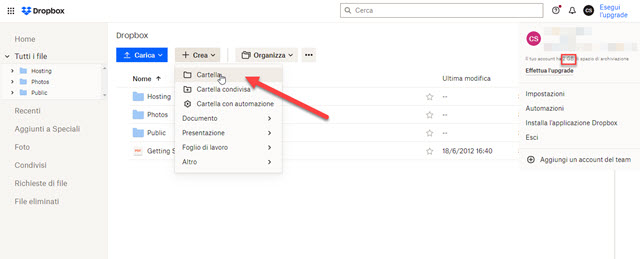
Cliccando sul nostro account in alto a destra si potrà visualizzare lo spazio a disposizione che è di 2GB per il piano gratuito. Si tratta comunque di uno spazio sufficiente per trasferire video anche piuttosto lunghi e girati con buona risoluzione. Visualizzeremo le cartelle presenti di default e il PDF con le istruzioni per usare Dropbox.
Con un doppio click si aprirà in una scheda del browser. Consiglio di creare una cartella riconoscibile da usare esclusivamente per i trasferimenti di file tra computer e cellulare e viceversa. Visto che le cartelle vengono elencate in ordine alfabetico ho scelto il nome 000 Trasferimenti che, iniziando con lo zero, viene mostrata per prima.
Nella finestra dell'account, sotto le Impostazioni e le Automazioni, c'è il link Installa l'applicazione di Dropbox. Si tratta di un'applicazione per Windows e quindi di un programma desktop visualizzabile nel Pannello di Controllo insieme a tutti gli altri software installati. L'utilità di questa applicazione è quella di poter visualizzare in Esplora File di Windows le stesse cartelle e gli stessi file presenti nell'account di Dropbox.
Se si aggiunge un file in una cartella di Dropbox in Esplora File questo sarà automaticamente caricato nel cloud mentre se si elimina un file da una cartella di Dropbox in Esplora File sarà inviato nel Cestino anche nel cloud.
Adesso dobbiamo installare Dropbox anche nei dispositivi mobili Android. Per iOS ci sono altre istruzioni.
- Installa Dropbox su Android.
Si apre l'app e si accede con lo stesso account utilizzato nel computer. Nella app per il mobile visualizzeremo quindi le stesse cartelle e gli stessi file presenti nel computer. Quando un file è in caricamento viene visualizzato con accanto un cerchio blu con due frecce ricurve mentre quando è caricato avrà un cerchio verde e un check.

Adesso facciamo due esempi di come trasferire file da cellulare a computer e da PC a cellulare con Dropbox.
COME TRASFERIRE FILE DA SMARTPHONE A COMPUTER
Nel File Manager del nostro smartphone si seleziona il file da trasferire. In basso visualizzeremo delle opzioni.

Si tocca sul pulsante Invia (o Condividi) per poi scegliere Aggiungi a Dropbox nella schermata successiva. Si aprirà Dropbox in cui selezionare la cartella usata per i trasferimenti. Si va quindi su Carica qui in basso.
Nel menù a scomparsa visualizzeremo un avviso di un file che si sta caricando su Dropbox. Si possono caricare su Dropbox fino a un massimo di 8 file per volta. Alla fine del processo visualizzeremo il file in Dropbox.
Si apre il computer e nel browser, o in Esplora File se abbiamo installato l'applicazione desktop, potremo vedere nella stessa cartella il file che abbiamo caricato dal cellulare. Lo potremo utilizzare quando avrà il check verde.
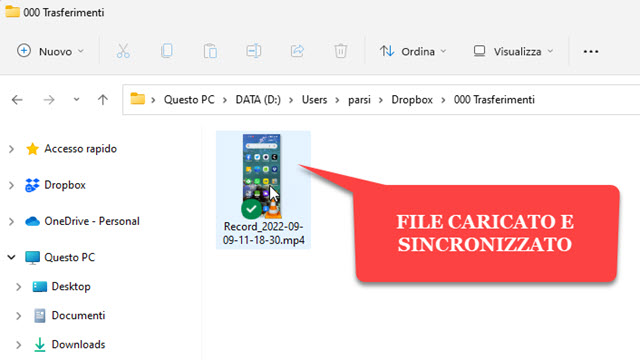
Tale file potrà essere spostato all'esterno di Dropbox per usarlo come meglio si crede e per liberare spazio.
COME TRASFERIRE FILE DA COMPUTER A SMARTPHONE
Per il trasferimento di file da computer a smartphone si utilizza la stessa procedura. Si apre Dropbox nel browser e si seleziona la cartella per i trasferimenti. Alternativamente si apre Esplora File di Windows se abbiamo installato l'applicazione desktop. Nella cartella per i trasferimenti si copia o si sposta il file da inviare al cellulare.

Quando il file avrà accanto l'icona con il check verde significa che è stato già caricato nel cloud. Verrà quindi sincronizzato con gli altri account e quindi anche con quello della applicazione Dropbox del cellulare.
La si apre, si va nella cartella dei trasferimenti e vi si potrà trovare il file che abbiamo caricato dal computer.

Per copiarlo in una cartella del dispositivo lo si seleziona quindi si va sul menù dei tre puntini in alto a destra.
Si sceglie Salva nel dispositivo e si seleziona una delle cartelle di Android. Se si visualizza l'avviso Impossibile usare questa cartella significa che non abbiamo concesso le autorizzazioni necessarie. Si va quindi su Crea nuova cartella, si da un nome alla cartella e si va su OK. Successivamente si concedono le autorizzazioni per Dropbox.

Dropbox quindi potrà accedere a tale cartella anche in futuro. Si aprirà una schermata sulla cartella di Dropbox con l'avviso che il file selezionato è stato esportato. Si va quindi sul File Manager del dispositivo mobile, si sceglie la cartella che abbiamo creato sul momento al cui interno ci sarà il file che vi abbiamo trasferito dal computer.
Concludo ricordando che i file presenti su Dropbox non vanno a occupare la memoria dello smartphone perché verranno scaricati solo quando ci si clicca sopra per aprirli o per spostarli in un altro percorso del cellulare.



Nessun commento :
Posta un commento
Non inserire link cliccabili altrimenti il commento verrà eliminato. Metti la spunta a Inviami notifiche per essere avvertito via email di nuovi commenti.
Info sulla Privacy